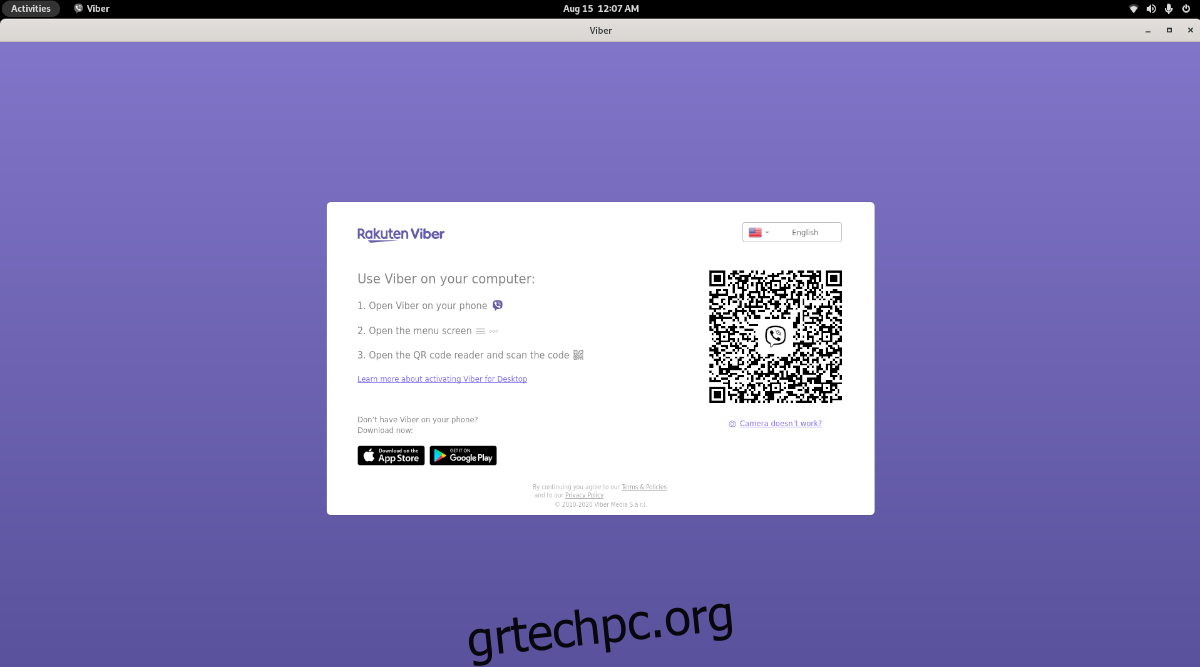Το Viber είναι μια εφαρμογή ανταλλαγής άμεσων μηνυμάτων πολλαπλών πλατφορμών. Είναι διαθέσιμο για όλους τους χρήστες για αποστολή κειμένων, εικόνων, βίντεο και ακουστικών και οπτικών κλήσεων. Το Viber μοιάζει πολύ με το Telegram και έχει εγγενή υποστήριξη για Linux.
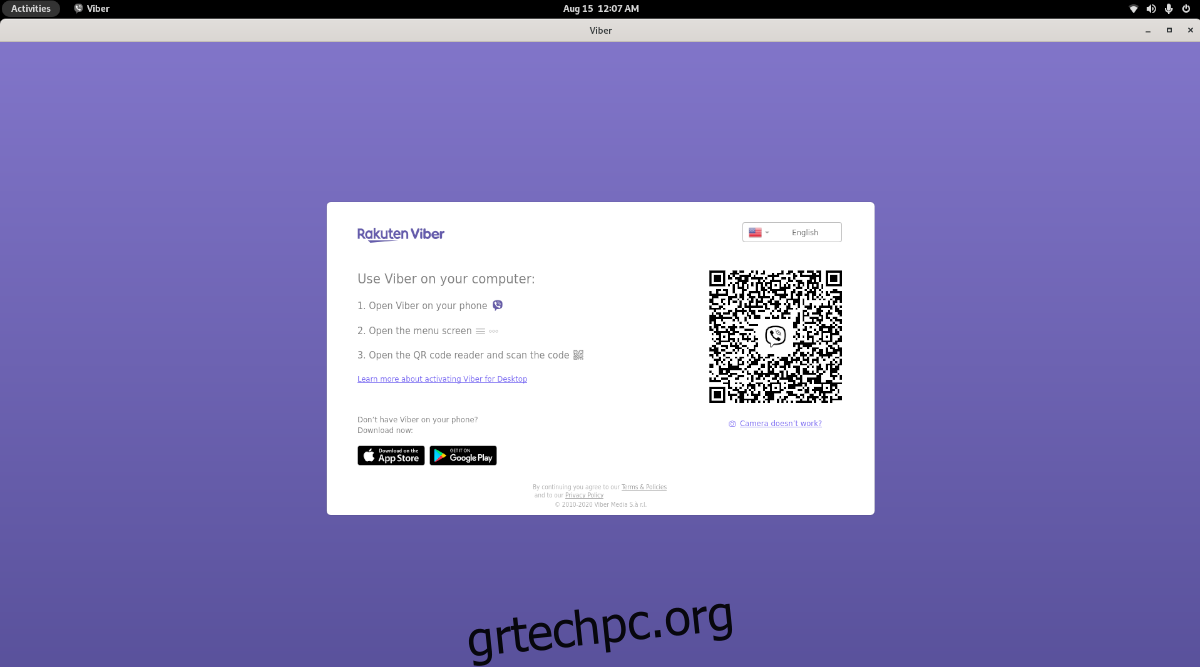
Σε αυτόν τον οδηγό, θα σας δείξουμε πώς να κάνετε λήψη και εγκατάσταση της εφαρμογής Viber σε Linux. Θα δούμε επίσης πώς να ρυθμίσετε τις παραμέτρους της εφαρμογής Viber στο Linux.
Πίνακας περιεχομένων
Εγκατάσταση του Viber σε Linux
Υπάρχουν μερικοί τρόποι για να κάνετε το Viber να λειτουργεί σε Linux. Η εφαρμογή λειτουργεί σε Ubuntu, Debian, Fedora και OpenSUSE. Λειτουργεί επίσης μέσω Flatpak και Snap.
Για να ξεκινήσετε την εγκατάσταση στο λειτουργικό σας σύστημα Linux, πρέπει να ανοίξετε ένα παράθυρο τερματικού. Μπορείτε να ανοίξετε ένα παράθυρο τερματικού στην επιφάνεια εργασίας πατώντας Ctrl + Alt + T στο πληκτρολόγιο. Εναλλακτικά, μπορείτε να ανοίξετε ένα παράθυρο τερματικού στην επιφάνεια εργασίας αναζητώντας “Τερματικό” στο μενού της εφαρμογής.
Μόλις ανοίξει το παράθυρο του τερματικού και είναι έτοιμο για χρήση, ακολουθήστε τις παρακάτω οδηγίες εγκατάστασης που αντιστοιχούν στο λειτουργικό σύστημα Linux που χρησιμοποιείτε αυτήν τη στιγμή.
Ubuntu/Debian
Μπορείτε να εγκαταστήσετε το Viber στο Ubuntu και στο Debian κατεβάζοντας το πιο πρόσφατο πακέτο DEB στον υπολογιστή σας και εγκαθιστώντας το. Για να κάνετε λήψη του πακέτου Viber DEB, χρησιμοποιήστε την παρακάτω εντολή λήψης wget.
wget https://download.cdn.viber.com/cdn/desktop/Linux/viber.deb
Αφού κάνετε λήψη του πακέτου DEB στον υπολογιστή σας, μπορείτε να εγκαταστήσετε την εφαρμογή Viber χρησιμοποιώντας την παρακάτω εντολή apt install.
Σημείωση: εάν χρησιμοποιείτε μια παλαιότερη έκδοση του Debian που δεν έχει Apt, θα χρειαστεί να εγκαταστήσετε το Viber με την εντολή dpkg.
sudo apt install ./viber.deb
Arch Linux
Το Viber είναι διαθέσιμο για χρήστες του Arch Linux με τη μορφή πακέτου AUR. Για να εγκαταστήσετε το Viber, πρέπει πρώτα να ρυθμίσετε το βοηθητικό πρόγραμμα Trizen AUR. Αυτό το πρόγραμμα θα κάνει την εφαρμογή πολύ πιο εύκολη στη χρήση.
Για να εγκαταστήσετε την εφαρμογή Trizen, ξεκινήστε ρυθμίζοντας τα πακέτα “git” και “base-devel”. Για να το κάνετε αυτό, χρησιμοποιήστε την εντολή pacman παρακάτω.
sudo pacman -S git base-devel
Μετά την εγκατάσταση των δύο πακέτων, χρησιμοποιήστε τις παρακάτω εντολές για να ρυθμίσετε την εφαρμογή Trizen.
git clone https://aur.archlinux.org/trizen.git cd trizen/ makepkg -sri
Με την εφαρμογή εγκατεστημένη, χρησιμοποιήστε την εντολή trizen -S για να ρυθμίσετε την πιο πρόσφατη έκδοση του Viber στον υπολογιστή σας Arch Linux.
trizen -S viber
Μαλακό καπέλλο
Η εφαρμογή Viber μπορεί να ρυθμιστεί στο Fedora κατεβάζοντας το πιο πρόσφατο αρχείο πακέτου Viber RPM στον υπολογιστή σας. Για να το κάνετε αυτό, χρησιμοποιήστε την εντολή λήψης wget παρακάτω.
wget https://download.cdn.viber.com/desktop/Linux/viber.rpm
Μόλις ολοκληρωθεί η λήψη του αρχείου πακέτου RPM, θα μπορείτε να εγκαταστήσετε την εφαρμογή στο σύστημά σας χρησιμοποιώντας την παρακάτω εντολή εγκατάστασης dnf.
sudo dnf install viber.rpm
OpenSUSE
Το OpenSUSE υποστηρίζει το Viber μέσω του πακέτου Fedora RPM. Ωστόσο, κατανοήστε ότι αυτή η υποστήριξη δεν είναι εγγυημένη, καθώς ο ιστότοπος δεν αναφέρει το SUSE ως επίσημα υποστηριζόμενο.
Για να λάβετε το πακέτο Viber RPM στο σύστημά σας SUSE, χρησιμοποιήστε την ακόλουθη εντολή λήψης wget. Αυτή η εντολή θα πάρει το πιο πρόσφατο RPM και θα το τοποθετήσει στον αρχικό σας φάκελο.
wget https://download.cdn.viber.com/desktop/Linux/viber.rpm
Στη συνέχεια, χρησιμοποιήστε την παρακάτω εντολή εγκατάστασης zypper για να εγκαταστήσετε το πακέτο Viber RPM στο OpenSUSE.
sudo zypper install viber.rpm
Θραύση
Το Viber είναι διαθέσιμο για εγκατάσταση από το Ubuntu snap store. Ωστόσο, θα χρειαστεί πρώτα να ρυθμίσετε το χρόνο εκτέλεσης του πακέτου Snap στο σύστημά σας για να λειτουργήσει. Για να το κάνετε αυτό, ακολουθήστε τον οδηγό εγκατάστασης Snap.
Τώρα που έχει ρυθμιστεί ο χρόνος εκτέλεσης του Snap, μπορείτε να χρησιμοποιήσετε την εντολή snap install για να θέσετε το Viber σε λειτουργία στον υπολογιστή σας.
sudo snap install viber-unofficial
Flatpak
Εάν χρησιμοποιείτε Flatpak, θα μπορείτε να θέσετε σε λειτουργία την έκδοση Flatpak του Viber, υπό την προϋπόθεση ότι έχετε διαμορφώσει το χρόνο εκτέλεσης. Δεν είστε σίγουροι για το πώς να ρυθμίσετε το χρόνο εκτέλεσης Flatpak στον υπολογιστή σας; Ακολουθήστε τον οδηγό μας για το θέμα.
Με τη ρύθμιση του χρόνου εκτέλεσης, χρησιμοποιήστε τις δύο εντολές παρακάτω για να λειτουργήσει η εφαρμογή Viber.
flatpak remote-add --if-not-exists flathub https://flathub.org/repo/flathub.flatpakrepo flatpak install flathub com.viber.Viber
Ρυθμίστε το Viber σε Linux
Για να χρησιμοποιήσετε το Viber σε Linux, πρέπει επίσης να το ρυθμίσετε στο κινητό σας τηλέφωνο. Επομένως, πρώτα, εγκαταστήστε το Viber στη συσκευή σας Android ή iOS και συνδεθείτε. Αφού συνδεθείτε, κάντε κλικ στο κουμπί μενού στην εφαρμογή και εντοπίστε το πρόγραμμα ανάγνωσης κώδικα QR για να το εκκινήσετε.
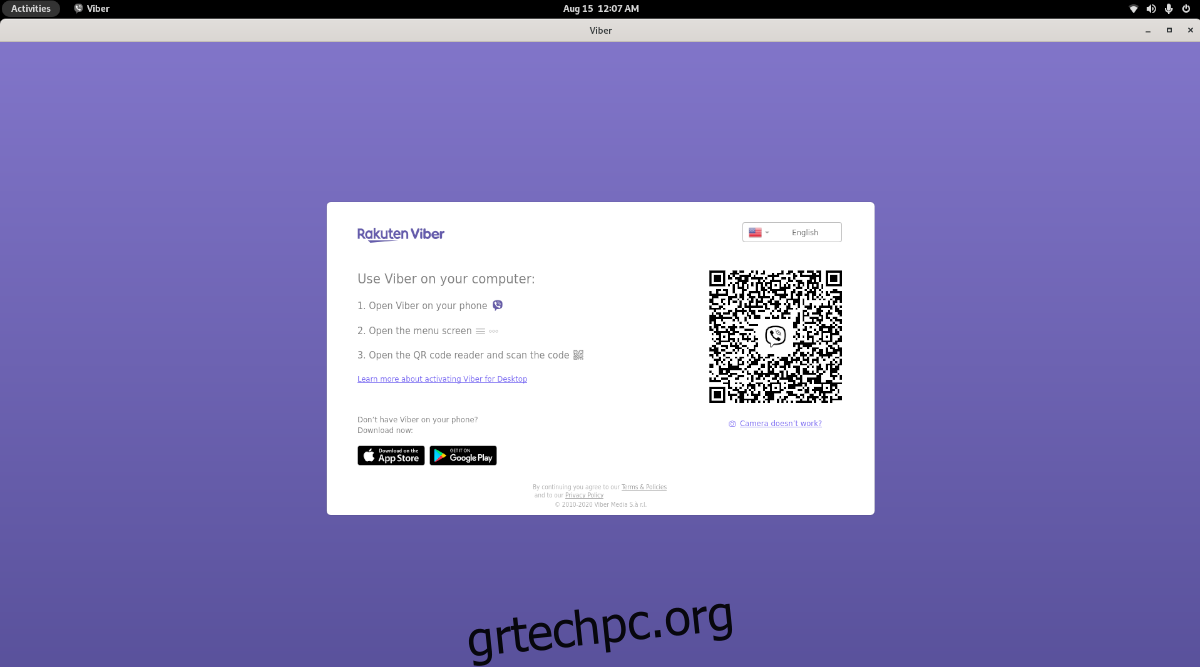
Επιλέξτε το κουμπί ανάγνωσης κωδικού QR για να το εκκινήσετε. Στη συνέχεια, ανοίξτε την εφαρμογή Viber στο σύστημά σας Linux. Στη συνέχεια, χρησιμοποιώντας το τηλέφωνό σας και την εφαρμογή Viber, σαρώστε τον κωδικό QR. Αφού σαρώσετε τον κωδικό QR, η εφαρμογή Viber Linux θα είναι έτοιμη για χρήση.